随着互联网越来越发达,网络速度要求也越来越快。互联网链接方式也由曾经拨号上网发展为光纤宽带上网。因此路由器作为了宽带链接必备工具。小编最近刚买了个电信的自带modem的路由器,为了防止别人进入自己路由器,第一时间就进入路由更改来路由器的登录密码(这里指的是路由登录密码哦,不是无线登录密码呢)跟大家分享下路由器如何修改登录密码。
打开电脑IE浏览器,在网址输入栏里面输入192.168.1.1点击回车。然后进入路由器登录界面(如图)
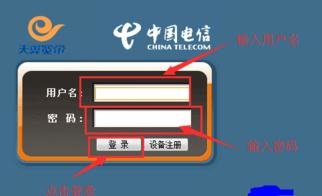
在用户名和密码栏依次输入相应的用户名与密码,一般路由器的默认用户名与密码都会印刷在路由器的背面,你可以翻到路由器背面寻找用户名和密码。

输入路由器用户名和密码后点击登录,进入路由器。然后点击管理。
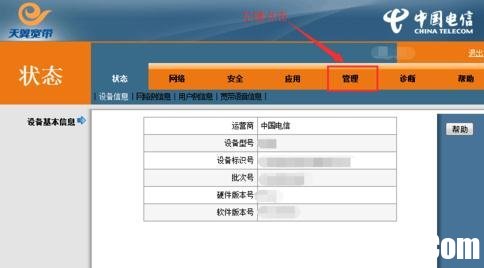
在管理页面中点击用户管理菜单。在用户管理页面输入原来系统默认的旧密码,然后再输入自己想修改的新密码,再次输入确认自己的新密码
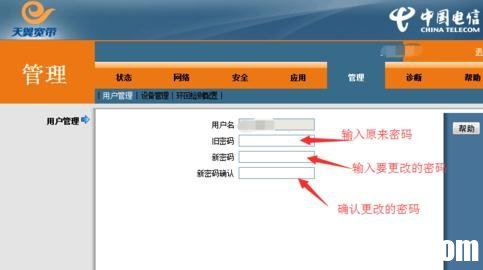
自己新密码输入后,点击确定。然后点击页面右上方安全退出路由器。
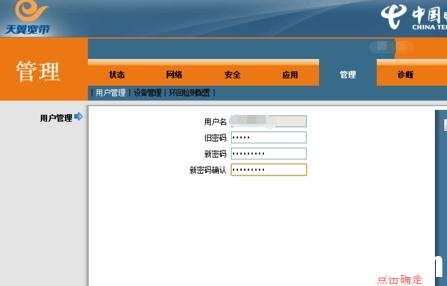
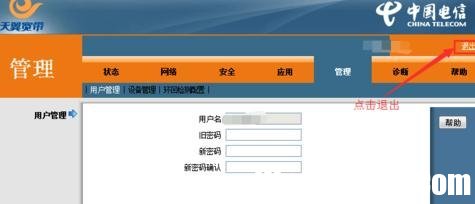
路由器的登录密码算是修改完成了。记住自己的新密码,下次登录时输入的就是自己的新密码了哦。如果突然忘记了密码怎么办?哈哈,很简单,路由器后面有一个复位按钮,按一下复位按钮,让路由器还原到默认状态就行。然后再按照以上步骤重新更改登录密码。

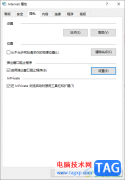 360安全浏览器开启弹出窗口阻止程序的方
360安全浏览器开启弹出窗口阻止程序的方
360安全浏览器对于大部分小伙伴来说,是非常好用的一款浏览器......
阅读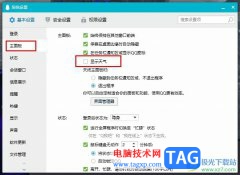 QQ关闭天气显示功能的方法
QQ关闭天气显示功能的方法
很多小伙伴都有使用QQ进行聊天交流的习惯,在QQ中我们可以和好......
阅读 wps表格防止输入错误的身份证号的教程
wps表格防止输入错误的身份证号的教程
wps软件是大部分用户编辑文件的首选办公软件,在这款办公软件......
阅读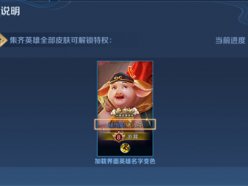 王者荣耀的名字怎么变成金色 皮肤名字变
王者荣耀的名字怎么变成金色 皮肤名字变
王者荣耀的名字怎么变成金色?相信有部分玩家在看到有玩家的......
阅读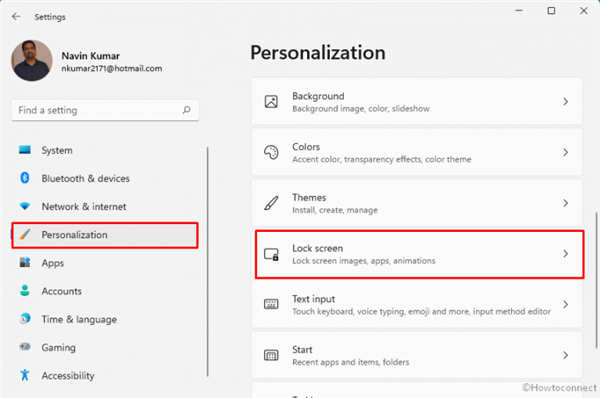 更改Windows11锁屏超时的方法
更改Windows11锁屏超时的方法
更改Windows11锁屏超时的方法 Windows 11 中的锁定屏幕超时设置为内......
阅读 支付宝怎么设置身份验证
支付宝怎么设置身份验证 宏碁发布下一代Swift 5笔记
宏碁发布下一代Swift 5笔记 手机QQ怎么关掉群成员探查
手机QQ怎么关掉群成员探查 Windows10 20H2更新达到商业预
Windows10 20H2更新达到商业预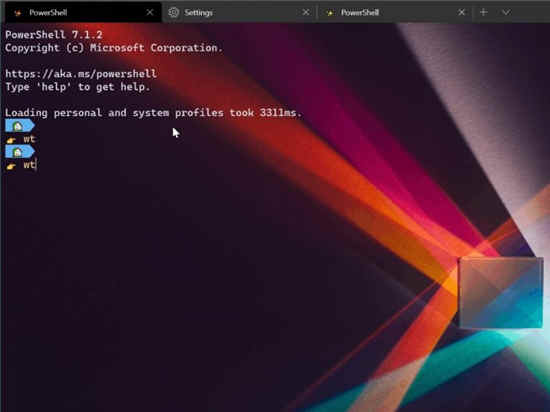 Windows Terminal Preview 1.7现在
Windows Terminal Preview 1.7现在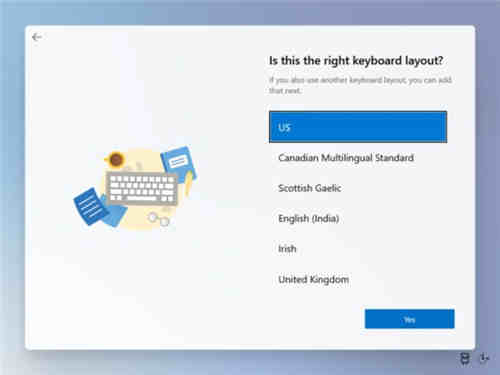 Windows 10X单屏快速动手
Windows 10X单屏快速动手 一起来捉妖牛轧糖基因配
一起来捉妖牛轧糖基因配 支付宝被盗,绝大部分人
支付宝被盗,绝大部分人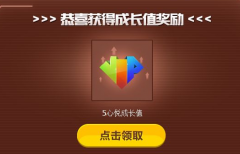 心悦俱乐部怎么成为特邀
心悦俱乐部怎么成为特邀 咒术回战0卷无删减网盘
咒术回战0卷无删减网盘 宝可梦传说阿尔宙斯黑耀
宝可梦传说阿尔宙斯黑耀 昂达amd显卡驱动老是崩溃
昂达amd显卡驱动老是崩溃 华为5G手机壳什么时候上市
华为5G手机壳什么时候上市 电脑显卡更换指南:如何
电脑显卡更换指南:如何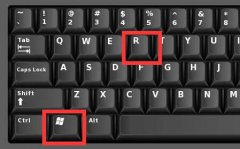 win7锁屏壁纸更改方法
win7锁屏壁纸更改方法 word文档看不到有几个空格
word文档看不到有几个空格 Excel在方框中打勾的方法
Excel在方框中打勾的方法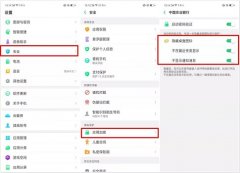 手机删除桌面图标教程
手机删除桌面图标教程 微信支付收手续费吗
微信支付收手续费吗 TP-Link无线路由器密码忘记
TP-Link无线路由器密码忘记 华为路由器设置好后不能
华为路由器设置好后不能
本文介绍了D-Link路由器的192.168.0.1登录页面打不开的解决办法,引起无法打开D-Link无线路由器的192.168.0.1登录页面的原因有很多种,不错常见的还是由于用户的粗心大意所致;www.nbahi.com以D-Link D...
次阅读
在利用VOLANS路由器上网的时候,会遇到VOLANS路由器无线连接提示Windows找不到证书来让您登陆到网络的情况,具体解决方法如下: 一、VOLANS无线路由器设置是WPA-PSK/WPA2-PSK加密 这可能是您系统不...
次阅读

随着局域网用户数据的增加,当一个路由器的端口不够用时,就需要接入新的扩展网络设置进行级联。那么如何实现两个路由器的连接呢?其实两个路由器实现连接的方法有两种,一种是其于网...
次阅读

电力猫是什么?相信很多人对电力猫并不是很了解,更别提电力猫怎么用?其实它是网络桥接器,是一种把网络信号调制到电线上,利用现有电线来解决网络布线问题的设备。下面就详细介绍电力...
次阅读
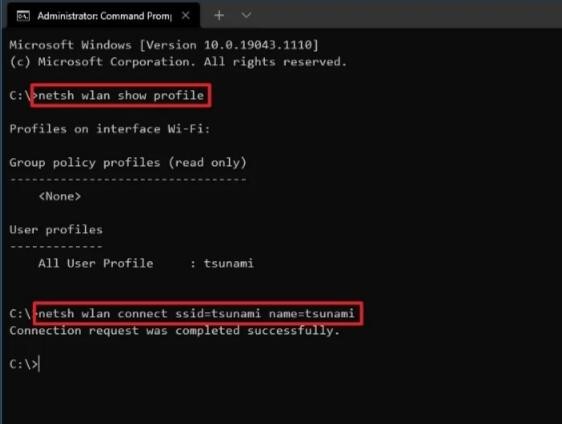
win10系统中如何使用命令提示符连接到 Wi-Fi 网络 或者,您也可以使用命令提示符中的netsh命令行工具连接到 Wi-Fi 网络。 要使用命令连接到 Wi-Fi 接入点,请使用以...
次阅读
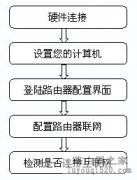
1.安装流程 注意: *设置您的计算机 这一步骤根据使用操作系统不同分为Win2000、WinXP、Vista/Win7三个部分,请根据您的操作系统选择适合章节阅读。 所有安装步骤请遵循安装流程,否则会导致安...
次阅读

遇见ADSL拨号不成功的情况,请按照以下步骤进行排查: 1、 确认ADSL线路接单机可以拨号,排除外网线路问题。 2、 重启ADSL的Modem,有条件的可以更换其他Modem,排除Modem问题。 3、 核对路由器上...
次阅读

ARP(Address Resolution Protocol),即地址解析协议,具体来说就是将IP地址解析为数据链路(数据链路层,位于OSI 模型的第二层)的MAC( Media Access Control )地址。而ARP欺骗则会扰乱网络设备间的正...
次阅读
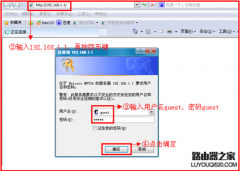
其实我们的WiFi密码在磊科无线路由器上就是无线网络的密码,实际上就是配置磊科无线路由器上无线网络的密码。下面是小编为大家整理的关于Netcore磊科无线路由器Wi-Fi密码设置,一起来看看...
次阅读

QoS限速就是对局域网内各个IP地址进行流量控制,以达到稳定而优质的上网的目的。这个功能对局域网内使用P2P下载占用大量带宽的情形有非常好的改善。今天小编为大家介绍小米路由器QoS智能...
次阅读

华为路由WS318是现在很受大家关注的路由器,今天文章就给大家介绍下华为路由WS318增强版多少钱?配置是什么?还不知道的下面一起来看看。() 华为路由WS318增强版多少钱?华为路由WS318增强版售...
次阅读
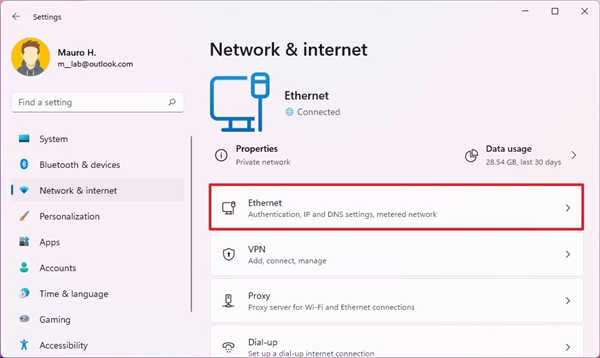
如何在Windows11上查看网络适配器属性 在Windows11上,您可以在适配器的属性中或通过高级网络设置页面找到网络配置信息。 hArr;以太网属性 要找出以太网适配器...
次阅读

本文介绍了两台无线路由器桥接设置的图解教程,本文以两台TP-Link无线路由器为例进行介绍,并且主路由器A已经成功的连接到了Internet,电脑、手机等可以通过主路由器A上网;副路由器B需要通...
次阅读

巴法络WCR-G300无线路由器参数 主要性能 产品类型:SOHO无线路由器 网络标准 :无线标准:IEEE 802.11n、IEEE 802.11g、IEEE 802.11b,有线标准:IEEE 802.3、IEEE 802.3u 最高传输速率 :300Mbps 频率范围 :单频...
次阅读
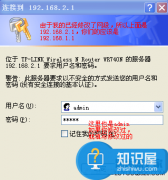
中国电信宽带如何连接路由器方法 家庭电信宽带怎么设置路由器教程修改LAN口网段,这里已经不要设置为192.168.1.1这个段,因为电信的猫也是这个,最坑爹的就是你不修改的话以后会冲突的。修...
次阅读